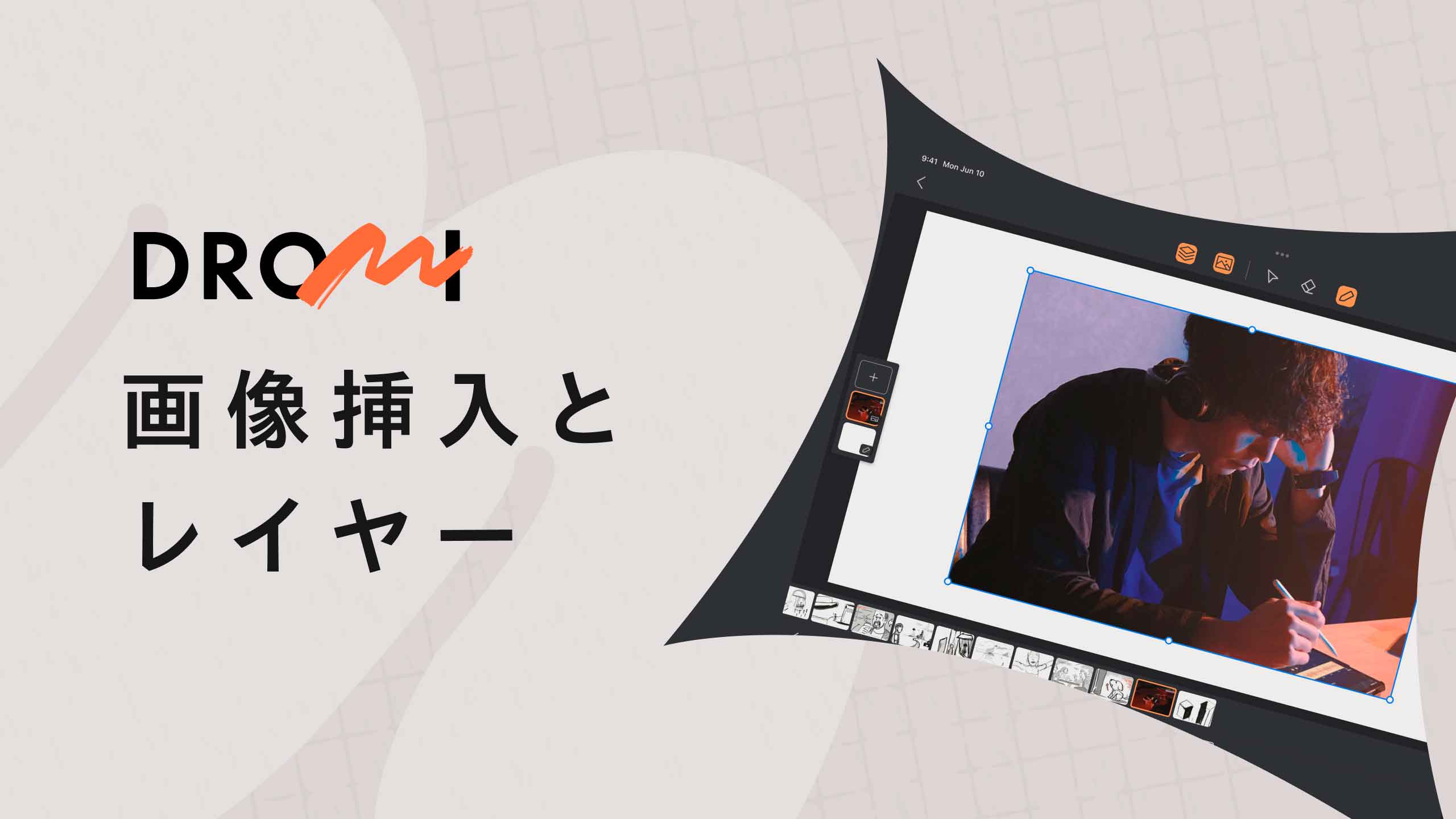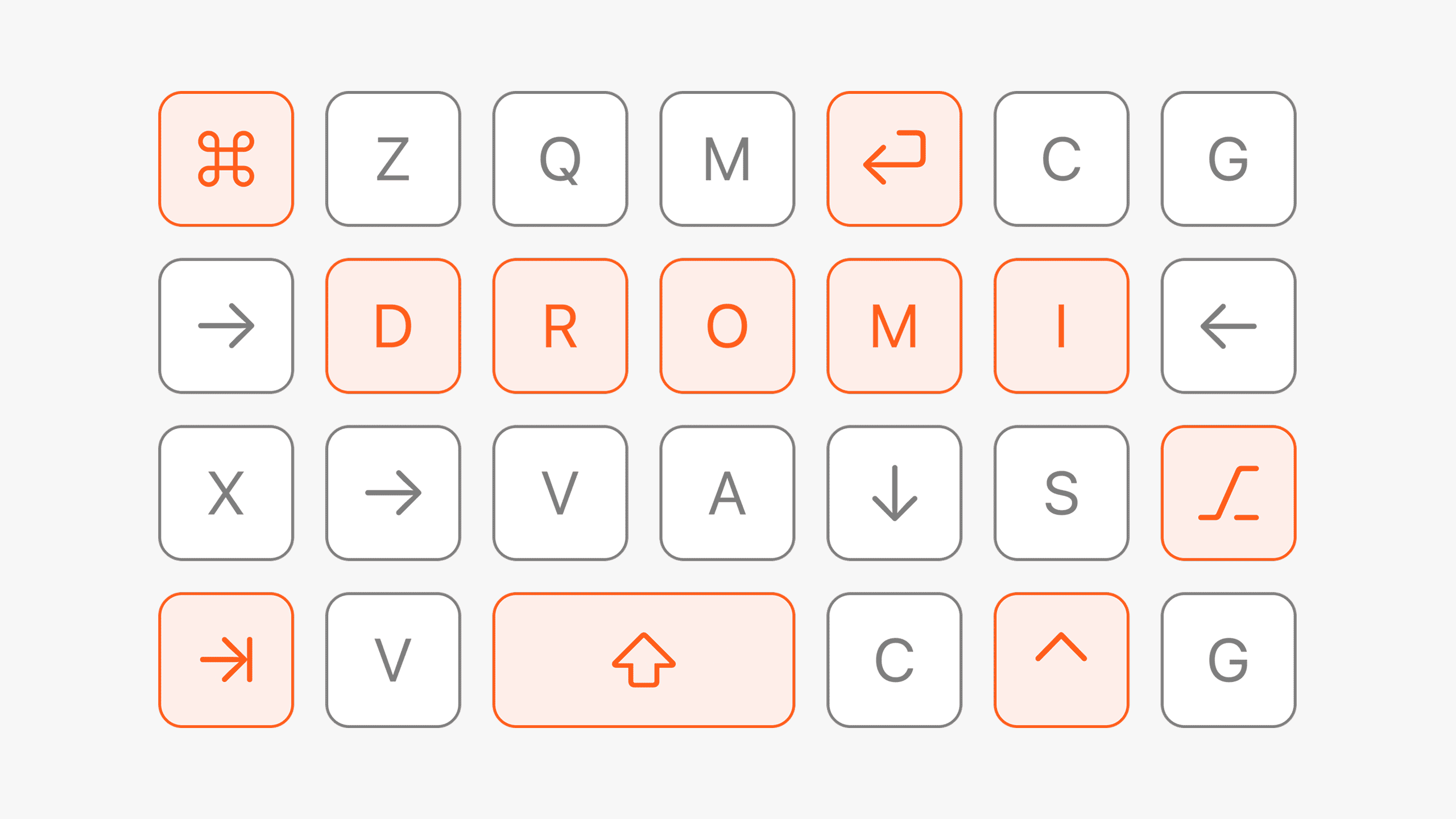使い方

iPadで絵コンテ描いてみよう:DROMI 基本の使い方
iPadで絵コンテ描いてみよう:DROMI 基本の使い方
今回は、DROMIの使い方とともに、ビデオコンテを作る方法について、ご紹介します。絵コンテを初めて描く方や、ビギナーさんにもおすすめなので、ぜひ読んでいただけると嬉しいです。アプリダウンロードから新規作成DROMIは、はじめてアプリを開けると、ウィンドウには何も表示されていません。シーンのサイズは、制作する動画に合わせて、正方形や縦長など自由に選べます。最近ではTikTokやInstagramのリール動画などで縦動画を作る方も多いのではないでしょうか。さまざまなシーンでご活用ください。アスペクト比主な動画16:9テレビやYouTube・一般的な用途1:1X(旧Twitter)など3:235mmフィルムやデジタル一眼レフカメラのデフォルトサイズ4:3アナログテレビ・旧PC4:5Instagramフィード投稿9:16Instagramストーリーズ・TikTok絵コンテを描くための基本ツールビデオコンテの初期画面が出てきたら、基本ツールを見てみましょう。画面の上部にペンツール・消しゴムツール・選択ツールが並びます。Apple Pencilのスペックを最大限に活かして純正アプリと同等の描き心地を再現しているため、なめらかな操作体験を実感いただけます。絵を描いてみようペンのボタンをタップして、ペンツールに切り替えます。その状態でもう一度アイコンをタップすると、ブラシの種類が選べます。右端にある丸いアイコンからカラーピッカーを開いて色を変えたり、スライダーでペンの太さを変えたりしてみましょう。ペンツールのウィンドウの上部には、ショートカットとして直前に使った3つのブラシが残ります。速くブラシを切り替えたい場合は利用してみてください!【カスタム設定】Apple PencilのみでストロークDROMIの初期設定では、Apple Pencilだけでなく、指でiPadに直接描ける仕様となっています。指が意図せず画面に触れてしまう場合は、右上の設定ボタンから「Apple Pencilのみで描画」に変更できます。消しゴム普通の消しゴムと、オブジェクト消しゴムがあります。普通の消しゴム:ペンツールと同じように、ペンでなぞった部分を消すことができます。スライダーで太さを変えられます。オブジェクト消しゴム:ペンで一度に描いたストロークごとに、消していくことができます。Apple Pencilの側面ダブルタップで消しゴムツールに切り替えられます。アンドゥ・リドゥアンドゥ(1つ前に戻る)・リドゥ(戻した操作をやり直す)機能も用意しています。左下の矢印アイコンの左側が「アンドゥ」、右側が「リドゥ」です。アンドゥは2本指でタップしても操作できます。暗いシーンの外側をタップすると誤操作が起こりにくいのでおすすめです。※アンドゥ・リドゥできる回数の上限は、お使いの端末の性能や操作方法によって変わります。シーンの追加・複製・削除画面中央下部にある「+」ボタンから真っ白の新しいシーンを追加できます。真ん中のボタンでは、描いているシーンを複製できます。少しずつ書き換えていくのもおすすめです。複製は、イラストの一部を選択すると、選択したオブジェクトを自由に動かしてみてください。シーンがいくつか描けたら、右端下部の「▷」ボタンを押して再生してみましょう。シーンは並び替えたり、長さを自由に調整したりできます。差し替えたいシーンをタップしてオレンジ枠が両端についた状態で操作してみてください。不要なシーンは「ゴミ箱」ボタンから削除することができます。万が一誤ってシーンを消してしまった場合は、アンドゥで操作を戻すことができます。また、シーン削除前の確認が不要の場合は、「ビデオコンテ設定」より変更することができます。※お使いの端末の性能や操作方法によって変わります。オーディオの追加ビデオコンテにオーディオを追加するときは、iPadのフォルダ内に、使用する音源を用意すると、DROMIに読み込むことができます。タイムラインの下側のトラックをタップして、オーディオを追加します。追加できるオーディオは1つだけですが、再生箇所を調整できるので、好きな場所を選択してください。また、オーディオに合わせてシーンの長さを調整できます。シーンはデフォルトだと2秒ですが、設定から好きな長さに変更できます。オーディオを追加して再生してみると、ビデオコンテの完成度がぐっと高まったことを実感できます!データの共有ビデオコンテができたら、書き出して共有したり、ファイル内に保存したりしておきましょう。DROMIでは、MP4をはじめ、PNG画像やPDF、コメントを書き残せるストーリーボード表示での書き出しが可能です。2025年9月 UPDATE!新しく「DROMI形式」による書き出しも可能になりました。編集データをそのまま共有できるため、他の方が続きから編集できます。また、DROMI形式で書き出すことにより、別のiPadへのデータ移行や編集データのバックアップとしても活用できるのでおすすめです。左上のボタンから、一覧ページに戻ることができます。DROMIで描いたビデオコンテは、iPad内に自動保存されます。自動保存のタイミングは、1分間隔の自動保存と、書き出しボタンをタップした時、一覧に戻るボタンをタップした時の3シーンで行われます。今回はDROMIの基本操作について簡単にご紹介しました。DROMIだと1枚のメモだけではなく、時間軸に沿って情報を整理したり、ストーリーのある作品のイメージを作ることが手軽にできます。いろんなシーンでDROMIを使ってみてください!App Store アプリのダウンロードはこちら
もっと見る